win10怎么改文件图标 win10怎样更改某个文件的图标
更新时间:2023-11-25 13:40:50作者:yang
在使用Windows 10操作系统的过程中,我们常常会遇到需要更改文件图标的情况,有时候我们可能觉得系统默认的图标无法满足我们的个性化需求,或者想要为某些特殊类型的文件添加独特的标识。Win10怎么改文件图标呢?Win10又怎样更改某个文件的图标呢?接下来我们将详细探讨这个问题,帮助您轻松实现文件图标的个性化定制。
方法如下:
1.在win10电脑上找到要更换图标的文件。
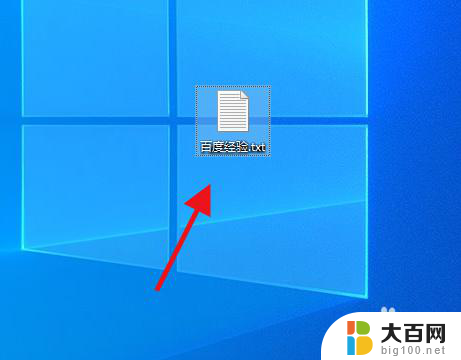
2.选中文件点击鼠标右键选择属性。
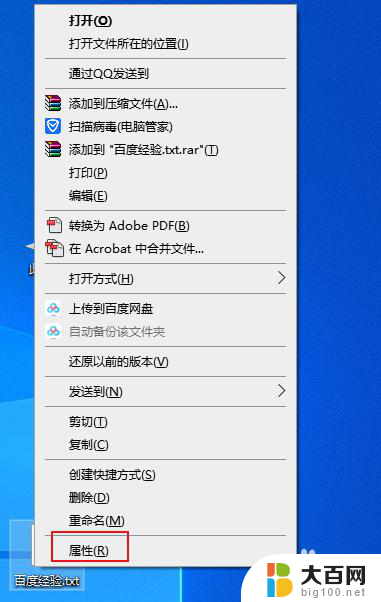
3.在属性的快捷方式选项里,找到更改图标。
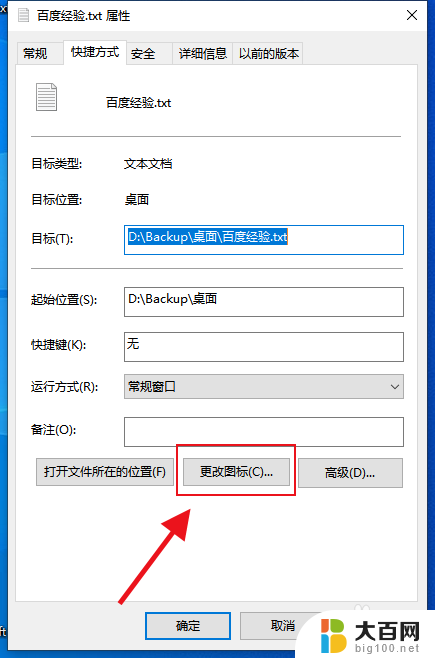
4.在更改图标设置界面,你可以选择系统自带的图片。也可以点击浏览插入自己准备的图片。
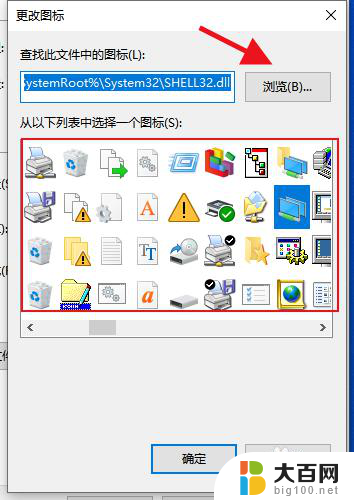
5.最后是更改图标后的文件效果。
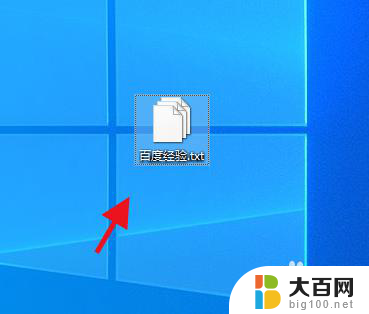
以上就是如何在win10中更改文件图标的全部内容,如果你遇到这种情况,你可以按照以上步骤来解决,非常简单快速。
win10怎么改文件图标 win10怎样更改某个文件的图标相关教程
- 怎么改文件夹的图标 WIN10如何修改文件夹图标
- 电脑软件怎么改图标 win10怎样自定义软件图标
- 电脑软件更换图标 win10怎么修改软件图标
- 电脑修改软件图标 Win10怎么自定义软件图标
- 更改win10桌面图标 桌面图标排列方式怎么改变
- 软件如何改图标 win10怎么自定义软件图标
- 电脑软件怎么更换图标 win10软件图标怎么更换
- 电脑怎么改变图标大小 Win10如何更改桌面图标大小
- win10如何修改桌面图标 Win10如何更改桌面图标大小
- 电脑如何更改图标 win10更改桌面图标方法
- win10c盘分盘教程 windows10如何分区硬盘
- 怎么隐藏win10下面的任务栏 Win10任务栏如何隐藏
- win10系统文件搜索功能用不了 win10文件搜索功能无法打开怎么办
- win10dnf掉帧严重完美解决 win10玩地下城掉帧怎么解决
- windows10ie浏览器卸载 ie浏览器卸载教程
- windows10defender开启 win10怎么设置开机自动进入安全模式
win10系统教程推荐
- 1 windows10ie浏览器卸载 ie浏览器卸载教程
- 2 电脑设置 提升网速 win10 如何调整笔记本电脑的网络设置以提高网速
- 3 电脑屏幕调暗win10 电脑屏幕调亮调暗设置
- 4 window10怎么一键关机 笔记本怎么使用快捷键关机
- 5 win10笔记本怎么进去安全模式 win10开机进入安全模式步骤
- 6 win10系统怎么调竖屏 电脑屏幕怎么翻转
- 7 win10完全关闭安全中心卸载 win10安全中心卸载教程详解
- 8 win10电脑怎么查看磁盘容量 win10查看硬盘容量的快捷方法
- 9 怎么打开win10的更新 win10自动更新开启教程
- 10 win10怎么关闭桌面保护 电脑屏幕保护关闭指南